إذا كنت تريد وصولاً سهلاً إلى الأخبار والطقس مباشرةً من شريط المهام ، فقد تحب عنصر واجهة مستخدم شريط مهام Windows 10 الجديد للأخبار والاهتمامات. بدأ الإصدار تدريجيًا لجميع المستخدمين في أواخر أبريل 2021 وقد يستغرق شهرين أو ثلاثة أشهر ليتم طرحه بالكامل لجميع المستخدمين. إنها ميزة جديدة ممتعة ، ولكن لديك أيضًا القدرة على إيقاف تشغيلها إذا لم تعجبك.
ما هو Windows 10 Taskbar Widget للأخبار
إذا سبق لك استخدام قائمة ابدأ Live Tiles ، فقد تبدو هذه الأداة مألوفة لك. إنها خلاصة قابلة للتخصيص توجد في شريط المهام بجوار درج الإشعارات. يمكن للرمز أيضًا أن يوضح لك درجة الحرارة والظروف الحالية.
عند النقر فوقه ، سترى الأخبار والمقالات بناءً على الموضوعات والمصادر التي تختارها. أنت لست مقيدًا بالأخبار فقط أو بمصدر معين. كما قد تتوقع ، فإن الأداة مدعومة من قبل MSN.com ، موجز أخبار Microsoft.
كيف يمكن الحصول عليها
لا توجد بالفعل أي طريقة يدوية لتنزيل أداة اهتمامات وأخبار شريط مهام Windows 10. حتى أن بعض المستخدمين الذين قاموا باختبار الإصدار التجريبي في يناير 2021 لم يتمكنوا من الوصول إليه مطلقًا.
يعد الحفاظ على جهاز الكمبيوتر الخاص بك محدثًا هو أسهل طريقة للحصول عليه. استمر في تثبيت آخر التحديثات. قد يستغرق الأمر يومًا أو يومين بعد تثبيت تحديث أبريل 2021 أو مايو 2021 لتظهر الأداة.
نجح بعض المستخدمين في تحديث KB5001391 ، والذي يمكنك تنزيله وتثبيته يدويًا من كتالوج Microsoft Update. يمكنك أيضًا تنزيل أي تحديثات قد تواجهك مشكلة معها من هنا أيضًا. ومع ذلك ، فإنه ليس ضمانًا أن يكون لديك وصول فوري إلى الأداة. قد يستغرق الأمر بضعة أيام أو حتى أسابيع قبل ظهوره.
هناك طريقة يدوية أكثر تعقيدًا ، لكنها لا تعمل مع جميع المستخدمين. يتضمن أيضًا تعديلات على التسجيل ، مما قد يتسبب في عدم عمل الميزة على الإطلاق ، حتى بعد التحديث من خلال Windows Update.
باستخدام القطعة
ستعرف أن أداة شريط مهام Windows 10 مثبتة عندما ترى أيقونة الطقس. بشكل افتراضي ، يتضمن رمز الظروف الحالية ودرجة الحرارة والحالة. لقد قمت بتعيين الرمز الخاص بي على الرمز فقط لشغل مساحة أقل قليلاً.
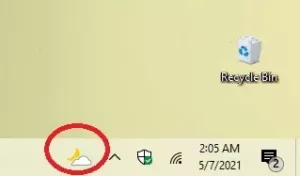
لا يبدو الكثير من ذلك فقط. في الواقع ، شعرت بخيبة أمل نوعًا ما في البداية حتى نقرت على الأيقونة. هذا هو المكان الذي تلعب فيه كل الأشياء الجيدة.
في البداية ، سيظهر لك مزيج من أحدث العناوين ، ونظرة عامة على الطقس ، وأسعار الأسهم ، والنتائج الرياضية. يمكنك تخصيص ما تراه ، وهو ما قمت به بالفعل.
في الواقع ، يمكنك عرض فقط القصص الإخبارية ، والرياضة ، والأسهم فقط ، والمزيج ، والمزيد من الطقس ، وغير ذلك الكثير. هذه الأداة تدور حول إبقائك على اطلاع دائم بما هو أكثر أهمية بالنسبة لك.

يؤدي النقر فوق قصة إلى نقلك مباشرةً إلى MSN.com لقراءة المزيد. على الرغم من أنه سيكون من الرائع فتحه في الأداة ، فإن كل عنصر هو مجرد ارتباط إلى MSN.com.
تخصيص القطعة الخاصة بك
بينما يمكنك استخدام أداة شريط مهام Windows 10 دون تسجيل الدخول ، فإنه من السهل تخصيصها إذا قمت بتسجيل الدخول إلى حساب Microsoft الخاص بك. انقر فوق النقاط الثلاث في الجزء العلوي لتسجيل الدخول أو تغيير الحسابات.
ثم انقر فوق “إدارة الاهتمامات” للانتقال إلى MSN.com لتخصيص موجز ويب الخاص بك.
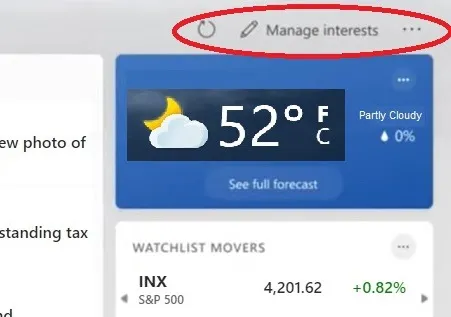
هذا يفتح في المتصفح الافتراضي الخاص بك. من هنا ، اختر ما تريد تضمينه. يمكنك استخدام القائمة الموجودة على اليسار لتحديد الموضوعات. استخدم مربع البحث للبحث عن مواضيع ومصادر معينة. انقر فوق “+” بجانب أي شيء تريد تضمينه.
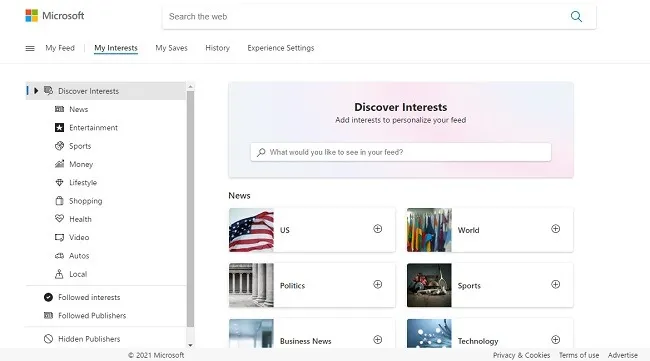
بمجرد تحديد ما تريد ، حدد “إعدادات التجربة”. يتيح لك ذلك اختيار البطاقات التي تريد عرضها.
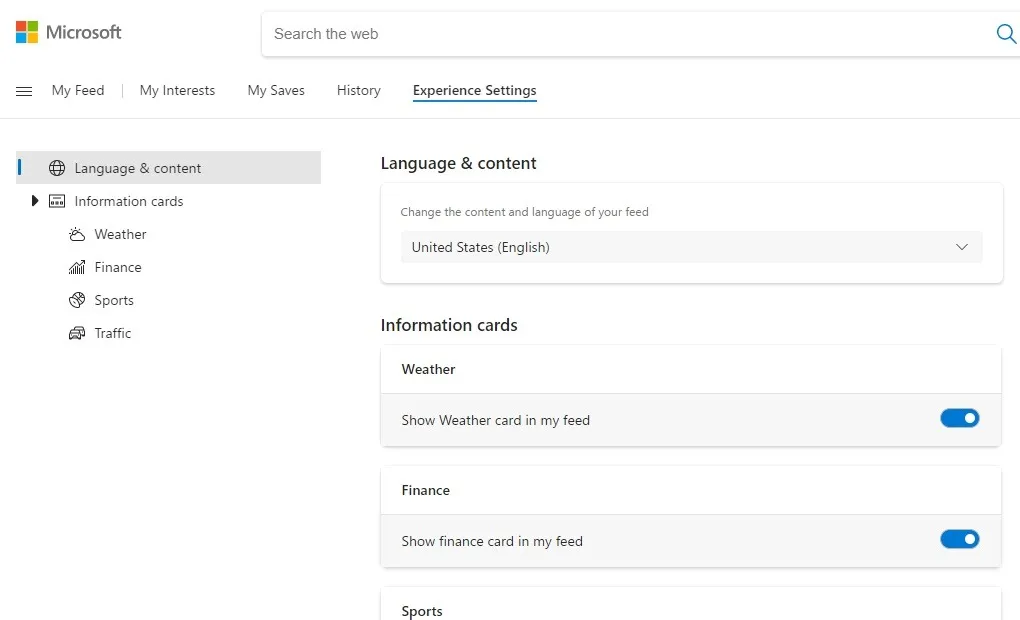
إذا لم تختر أي رياضة أو تمويل أو اهتمامات مرورية ، فلن تظهر هذه البطاقات على أي حال.
يمكنك تخصيص المزيد من خلال الإعجاب والتفاعل مع القصص. كما هو الحال مع وسائل التواصل الاجتماعي ، يمكنك إضافة رد فعل أو ببساطة الإعجاب بالمقال.
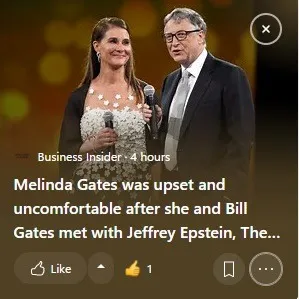
إذا كنت لا تريد رؤية مثل هذه القصص ، فانقر فوق X في الأعلى. يمكنك أيضًا استخدام رمز الإشارة المرجعية لحفظ قصة لقراءتها لاحقًا. يتم تخزينها في حساب Microsoft الخاص بك على MSN.com. انقر فوق النقاط الثلاث لمزيد من الخيارات ، بما في ذلك عدم رؤية المزيد من القصص من المصدر.
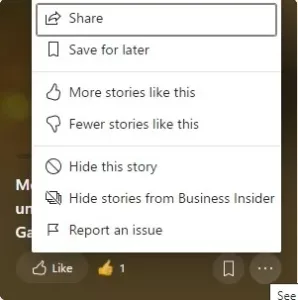
تغيير الرمز أو إخفاء عنصر واجهة شريط المهام
إذا كنت ترغب في تغيير الرمز الموجود في شريط المهام أو إخفاء عنصر واجهة مستخدم شريط مهام Windows 10 للأخبار والاهتمامات تمامًا ، فكل ما عليك فعله هو النقر بزر الماوس الأيمن على شريط المهام.
حدد “الأخبار والاهتمامات”. اختر ما إذا كنت تريد إظهار الرمز والأيقونة والنص فقط ، أو قم بإيقاف تشغيله. يمكنك أيضًا تقليل تواتر التحديثات لتجنب استخدام الكثير من الموارد. نعم ، يمكن أن يؤدي ذلك إلى استنزاف البطارية بشكل أسرع. فكر في الأمر مثل التحديثات على هاتفك. كلما زاد عدد الإشعارات والتحديثات في التطبيق ، زادت الموارد التي يستخدمها.
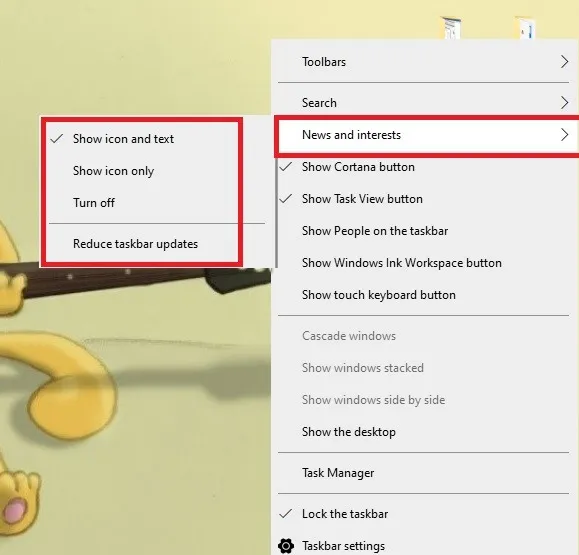
هل تخطط لاستخدام هذه الميزة؟ إذا كان لديك بالفعل ، كيف تحبها؟ اسمحوا لنا أن نعرف في التعليقات أدناه. أيضًا ، إذا كنت تواجه أي مشكلات مع عدم عمل شريط المهام بشكل صحيح ، فجرّب خطوات استكشاف الأخطاء وإصلاحها هذه لحلها.


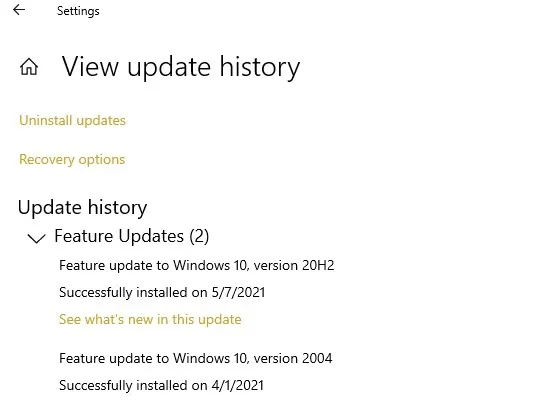



الكتابة العربية بصفحة الاخبار والاهتمامات تظهر معكوسة من اليسار الى اليمين الايوجد حل لهذه المشكلة؟